Det er en stund siden Apple ga ut iOS 5,med påstand om at det nye operativsystemet bringer inn over 200 nye funksjoner over iOS 4. Kjerneendringene og funksjonene til iOS 5 ble fremhevet i mediehendelsen som ble holdt bare noen dager før den offisielle utgivelsen, og da var de fleste iOS-geeks som hadde klart å få hendene på Beta-versjonene av OS var ganske kjent med de nye funksjonene som ble kunngjort. Imidlertid er ikke alle nørder, og ikke alle vet at det er flere nye funksjoner i iOS 5 som Apple ikke fortalte deg om. Holdt de det med vilje? Sannsynligvis ikke, for det er bare for mange. Nå kan vi ikke diskutere hver eneste av de gjenværende nye funksjonene, men vi kan liste 12 av de mest fremtredende.

Tal tekstvalg
Apple har klart å gjøre det veldig bra med dettefunksjon der OS kan snakke ut hvilken tekst du har valgt; det være seg ett ord eller et helt avsnitt, det vil bli lest. Talefrekvensen kan justeres, som som standard er ganske rask. En av de beste bruksområdene til denne funksjonen er å få den til å lese innhold på et nettsted som er åpnet i Safari mens du blar til andre områder på nettstedet eller åpner nye lenker. Den fortsetter å lese den valgte teksten.
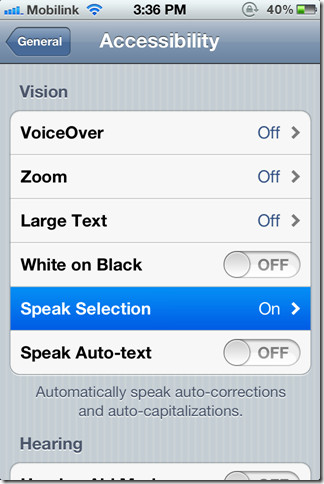
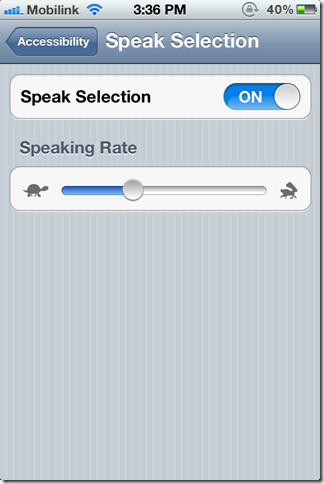
Valg av snakk finner du i Innstillinger> Generelt> Tilgjengelighet og fungerer på alle iOS 5-enheter. Videoen nedenfor viser nøyaktig hvordan denne funksjonen fungerer og høres ut.
Delet tastatur
Det å skrive på iPad med tommelenlettere. Det delte tastaturet lar deg nå dele tastaturet i to deler, så når du holder iPad-en fra sidene, er tastene på tastaturet innen tommelenes rekkevidde. Å dele opp tastaturet er like enkelt som vist nedenfor i videoen. Hvis du vil legge til det vakre, kan du også fjerne kortet for tastaturet og flytte det opp og ned på skjermen for å hindre det du prøver å se.
Tekstutvidelse
Vurder denne ordboken din for tastaturetsautomatisk korrekt funksjon. Her kan du legge til ord du ønsker, som vil bli automatisk korrigert til det du ønsker. Dette er spesielt nyttig for større ord eller til og med hele setninger. For eksempel kan "omw" automatisk oversette til "På vei".
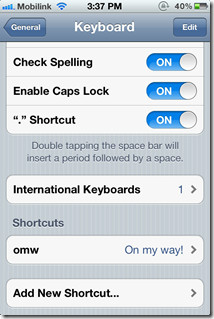
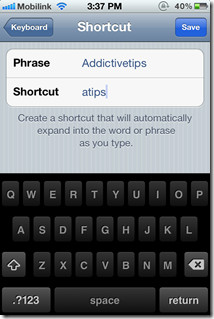
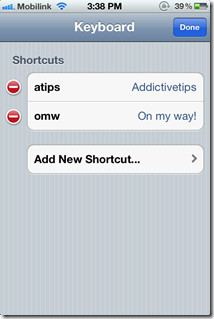
Du kan også fjerne lagt snarveier ved å trykke på Rediger-knapp. Videoen under viser oss hvor enkelt det er å tilordne og deretter bruke disse snarveiene.
Legg til / slett album og flytt bilder
Borte er dagene der du satt igjen med degskjermdumper uoversiktlige i kamerarullen, eller når bildene du synkroniserte fra en mappe der den ble bundet med den mappen. iOS 5 gir nå muligheten til å tillate brukere å ikke bare legge til et nytt album rett fra enheten, men flytte bilder rundt på enheten, fra et album til et annet.
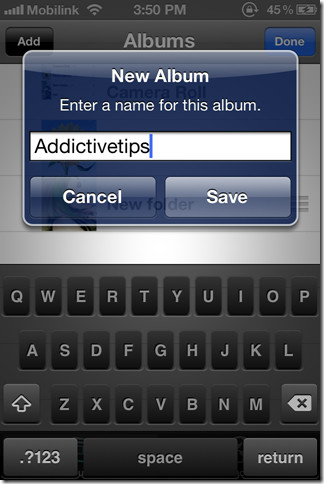
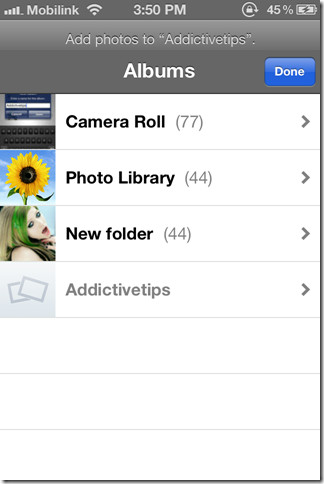
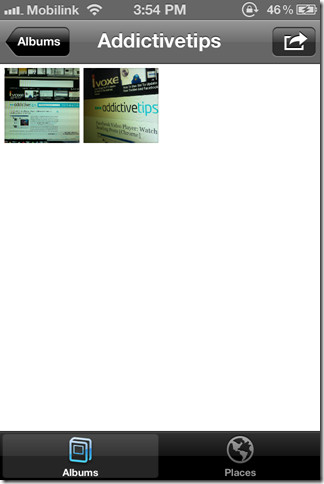
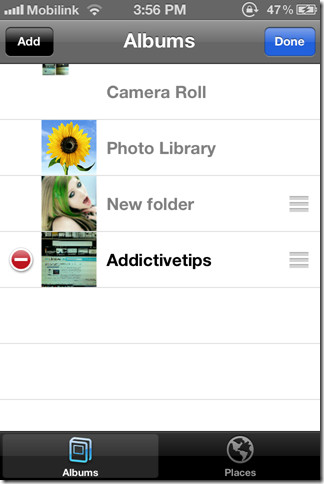
Hvis du vil legge til et nytt album, åpner du Bilder app og trykk på rediger-knappen. Videoen under viser deg hvordan det hele fungerer.
Ny iPad musikkapp
Den originale musikkappen for iPod Touch, iPad,og iPhone har holdt seg den samme i alle tidligere versjoner av iOS. iOS 5 bringer inn et totalt fornyet grensesnitt for iPad mens du holder hele funksjonaliteten intakt.
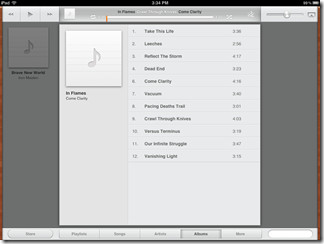
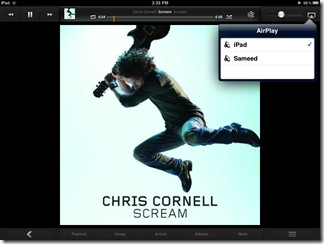
En funksjon som gjorde det gjennom til alle iOS 5-enheter er imidlertid muligheten til å slette musikken din direkte fra selve enheten, via appen - et veldig velkomment tillegg.
Du kan se appen i aksjon i videoen nedenfor.
Lagringsinfo
Innebygd i iOS 5-innstillingene er en ny lagringsinformasjonsfunksjon, som inneholder informasjonen om enhetens lagring, iCloud-lagring og mobilbruk. Du kan også slette appene dine herfra.
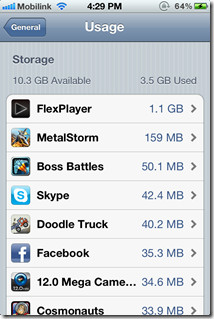
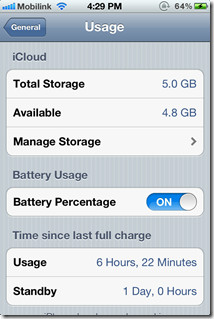
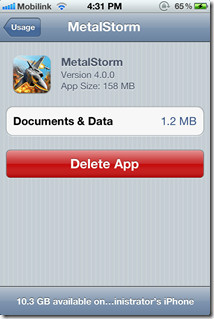
Vibrasjonsmønstre
Med den nye iOS 5 får du nå opprette mønstre for vibrasjonsvarslene på telefonen. Denne funksjonen er bare tilgjengelig på iPhone 3GS, iPhone 4 og iPhone 4S. Å aktivere Tilpassede vibrasjoner, åpne innstillinger app og naviger til Generelt> Tilgjengelighet. Fra den samme menyen, sørg for at Vibrere Er på. Rett nederst på menyen finner du et alternativ med tittelen vibrasjon. Trykk på det for å finne noen forhåndsinnstilte mønstre og alternativet for å lage nye (Lag ny vibrasjon).
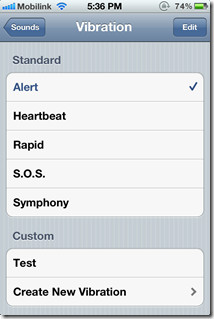
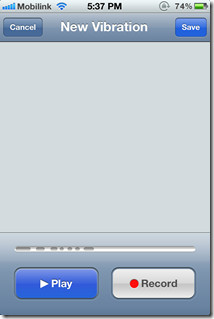
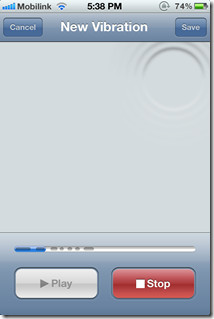
Videoen nedenfor viser hvordan du kan lage nye mønstre og følgelig tilordne disse til kontaktene dine individuelt.
iPad-berøringsbevegelser
Apple revolusjonerte virkelig hvordan brukerne samhandlermed sine iOS-baserte mobile enheter med funksjoner som klype for å zoome inn og ut, bla gjennom bilder og mer. Den nye iOS 5 tar sikte på å ta den til et høyere nivå ved å introdusere multi-touch bevegelser for å bruke de enorme skjermene på begge iterasjonene til iPad.
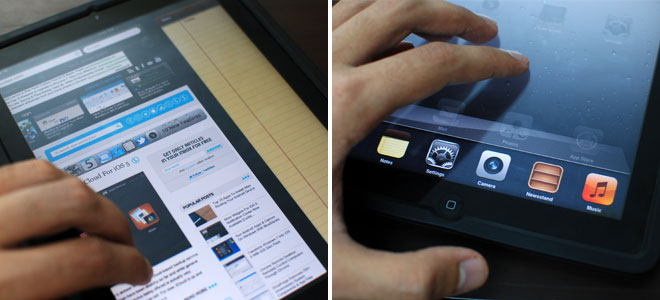
Du kan nå bruke fire eller fem fingre til å:
- Klyp til startskjermen.
- Sveip opp for å avsløre App Switcher (multitasking) -skuffen.
- Sveip til venstre eller høyre for å bytte mellom apper.
Videoen nedenfor viser hvor flytende prosessen er.
Hjelpende berøring
I situasjoner der du ikke kan brukefysiske knapper på iOS 5-enheten din, eller kanskje ikke vil bruke 4 eller 5 fingre for å utføre bevegelser med flere berøringer. Assistent Touch er, som navnet tilsier, en funksjon som er lagt til bare for slike anledninger. Den simulerer bevegelser og fysiske knapper gjennom et grensesnitt som du kan få tilgang til hvor som helst og når som helst. Videoen nedenfor viser nøyaktig hvordan denne funksjonen fungerer og mulighetene den bærer.
Voice Over
Voice Over, som navnet selv antyder, gir iOS-enheten din en faktisk stemme som forteller deg nøyaktig hva du har valgt og hva du kan velg i enhetens grensesnitt. Dette kan vise seg å være noe veldig nyttig for folk som har problemer med å se ordentlig, da de vil kunne vite nøyaktig hva de har tappet og om de faktisk vil velge det eller ikke. Tapping en gang forteller deg hva du er på, og dobbeltklikking faktisk velger dette alternativet. Hvis du trykker på batteriet eller klokken, vil statistikken dessuten bli lest opp for deg.
Klarer deg rundt med Voice Over aktivert kan faktisk være en tungvint oppgave og tar litt å bli vant til. Videoen nedenfor viser hvor godt laget denne funksjonen faktisk er, og hvordan den fikk oss til å snurre. Vi prøvde det.
Innebygd ordbok
Denne funksjonen tok det sikkert tid å finne veien til iOS. Vel, bedre sent enn aldri. Den innebygde ordboken i iOS 5 lar deg søke etter definisjoner for valgbar tekst hvor som helst i OS, det være seg notater, meldinger, innhold på nettstedet osv. Alt som må gjøres er å velge ord og velge Definere innenfra boblen som dukker opp over den.
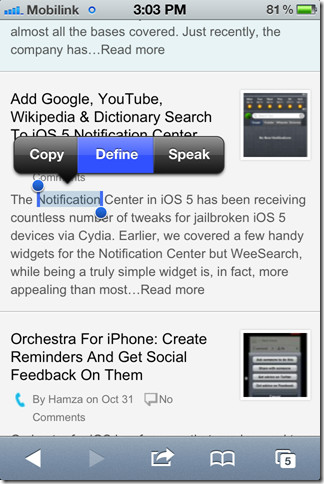
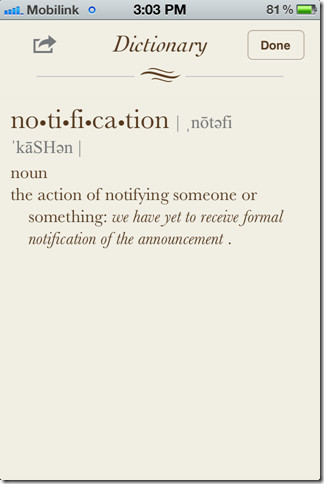
Ordboken er ikke en app som du kan få tilgang til uavhengig av; den er integrert i operativsystemet, og metoden beskrevet over er den eneste måten å få tilgang til den. Vel, foreløpig i det minste.
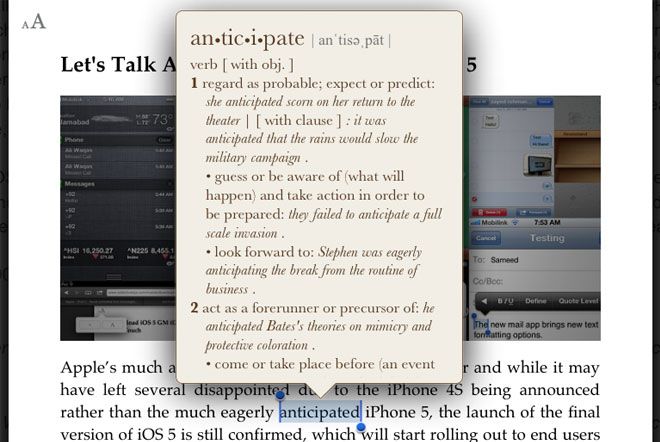
Egendefinerte varsler
Igjen, en annen funksjon som burde ha kommetmed en god stund tilbake, spesielt med iOS 4. Nå, med iOS 5, kan du gå forbi bare å sette opp en enkelt ringetone for alle varsler for å sette opp separate toner for Ny Talepost, ny post (mottatt e-post), Sendt e-post, Twitter, kalendervarsler, og Påminnelsesvarsler også. Disse finner du i Innstillinger-appen under lyder.
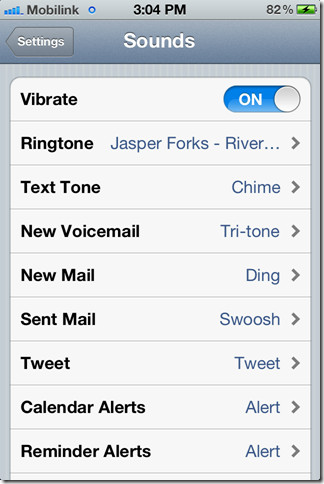













kommentarer